1、步骤一:启动Excel并打开工作表,在“定义的名称”组中单击“名称管理器”按钮。

2、步骤二:此时将打开“名称管理器”对话框,使用该对话框可以创建新的命名公式或对但诌诎箬已有的公式进行编辑。这里在对话框中选择已有公式后单击“编辑”按钮,如图2所示。此时将能够打开“编辑名称”对话框对公式进行重新编辑

3、步骤三:在对名称的单元格引用进行编辑时,如果将插入点光标放置到“引用位置”文本框中,移动方向键将会移动工作表中对单元格的引吹涡皋陕用,从而在文本框中添加单元格引用地址。这是因为在默认情况下,Excel的公式、名称和条件格式等编辑框中使用的是“点选模式”,即通过单击鼠标或移动方向键等来移动选择单元格。如果只是希望通过键盘在“引用位置”文本框中移动输入点光标,只需要按F2键由点选模式切换到编辑模式即可。

4、步骤四:选择需要使用命名公式的单元格,在“定义的名称”组中单击“用于公式”按钮,在打开的菜单中选择“粘贴公式”命令,如图4所示。此时将打开“粘贴名称”对话框,在“粘贴名称”列表中选择需要粘贴的名称
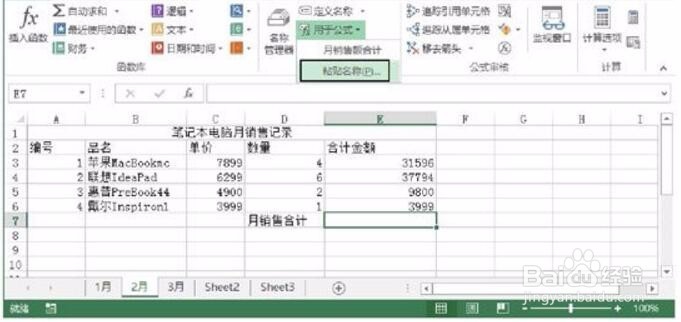
5、步骤五:单击“用于公式”按钮,在弹出的菜单中列出了工作簿中的所有命名公式,可以直接选择将它们应用到单元格中。
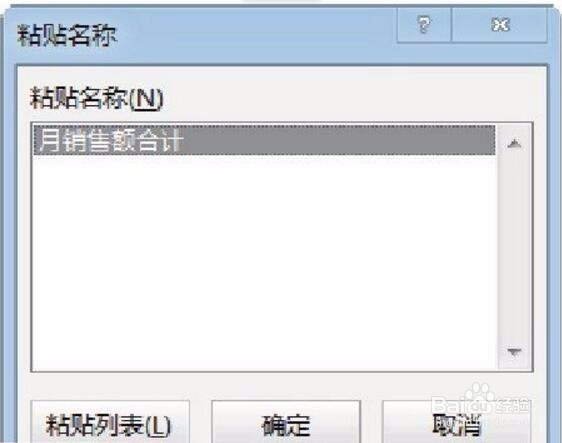
6、步骤六:单击“确定”按钮关闭“粘贴名称”对话框后,命名公式被粘贴在单元格中,如图所示。按Enter键即可引用公式获得计算结果,如图7所示。

